IPhone anda mempunyai ciri keselamatan yang memudahkan anda menghubungi 911 di A.S. dan perkhidmatan kecemasan lain di luar negara. Daripada meraba-raba dengan pendail iPhone anda, anda boleh menghubungi seseorang untuk mendapatkan bantuan dalam pelbagai cara — dengan atau tanpa tangan anda.
SOS Kecemasan telah wujud sejak iOS 11, tetapi ia telah mengalami beberapa perubahan, termasuk ciri baharu tersedia hanya untuk model iPhone tertentu. Pilihan berikut ditunjukkan pada iOS 16.0 dan lebih baru untuk iPhone 8 dan lebih baharu. Berikut ialah beberapa nota ringkas sebelum meneruskan:
Jika Perkhidmatan Lokasi dimatikan pada iPhone anda, SOS Kecemasan akan menghidupkannya buat sementara waktu semasa dan selepas panggilan kecemasan. Adalah lebih baik untuk memastikan ia dihidupkan, walaupun; pergi ke Tetapan-> Privasi & Keselamatan-> Perkhidmatan Lokasi-> Perkhidmatan Sistem, kemudian togol pada”Panggilan Kecemasan & SOS.”Jika anda tidak disambungkan ke rangkaian selular pembawa anda atau Panggilan Wi-Fi melalui sambungan Internet, anda masih boleh membuat panggilan kecemasan jika anda melihat SOS atau SOS Sahaja dalam bar status anda. Anda memerlukan eSIM atau kad SIM untuk kebanyakan pilihan panggilan automatik di bawah.
1. Panggilan melalui Peluncur SOS Kecemasan
Secara lalai, anda akan melihat peluncur Panggilan Kecemasan apabila anda menekan dan menahan butang sisi dan sama ada bersama-sama untuk mengakses menu mati kuasa. Untuk membuat panggilan kecemasan, luncurkan butang SOS ke bahagian lain.
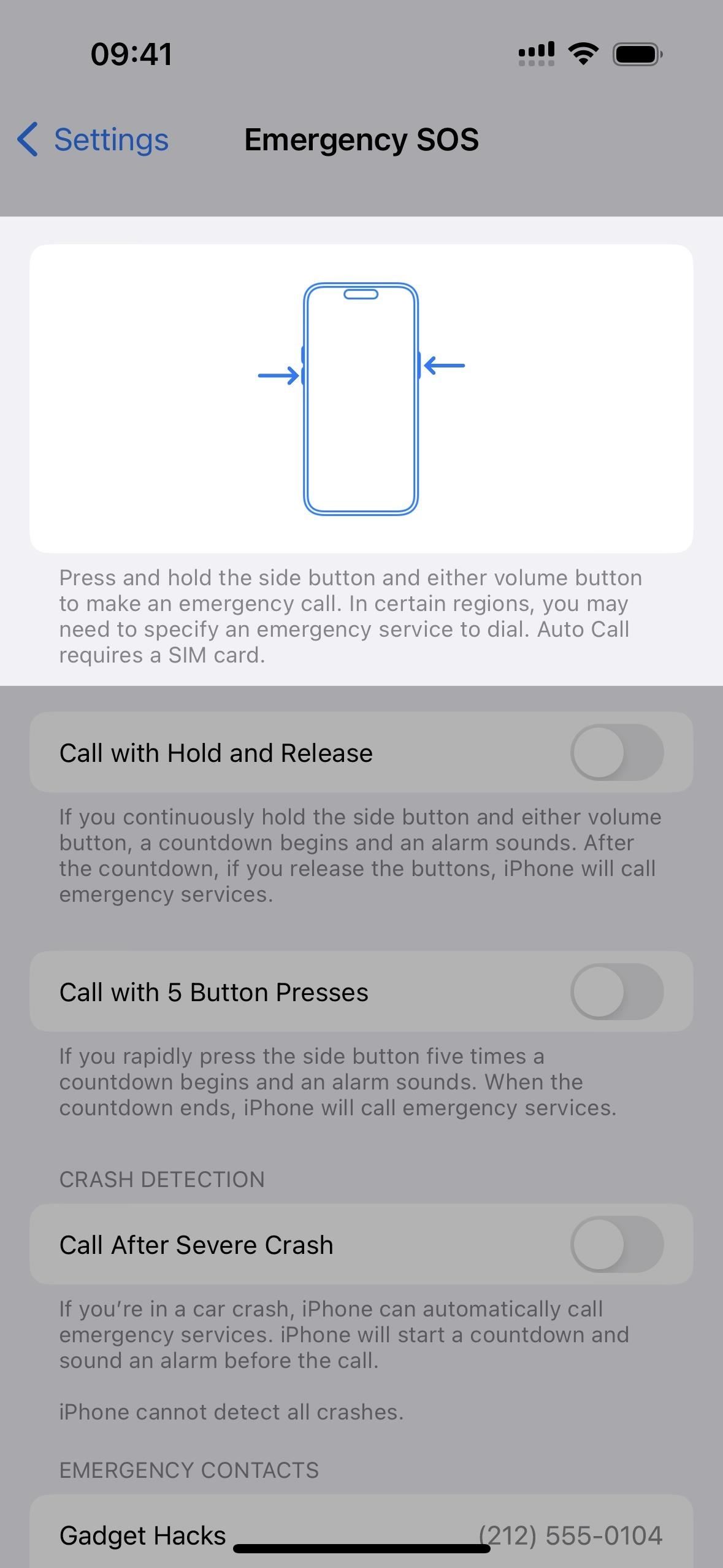
Semasa panggilan, maklumat lokasi anda dikongsi dengan panggilan pusat jika disokong di kawasan anda. Apabila panggilan ditamatkan, iPhone anda menghantar kenalan kecemasan anda atau menghubungi mesej teks dengan lokasi semasa anda (lihat di bawah).
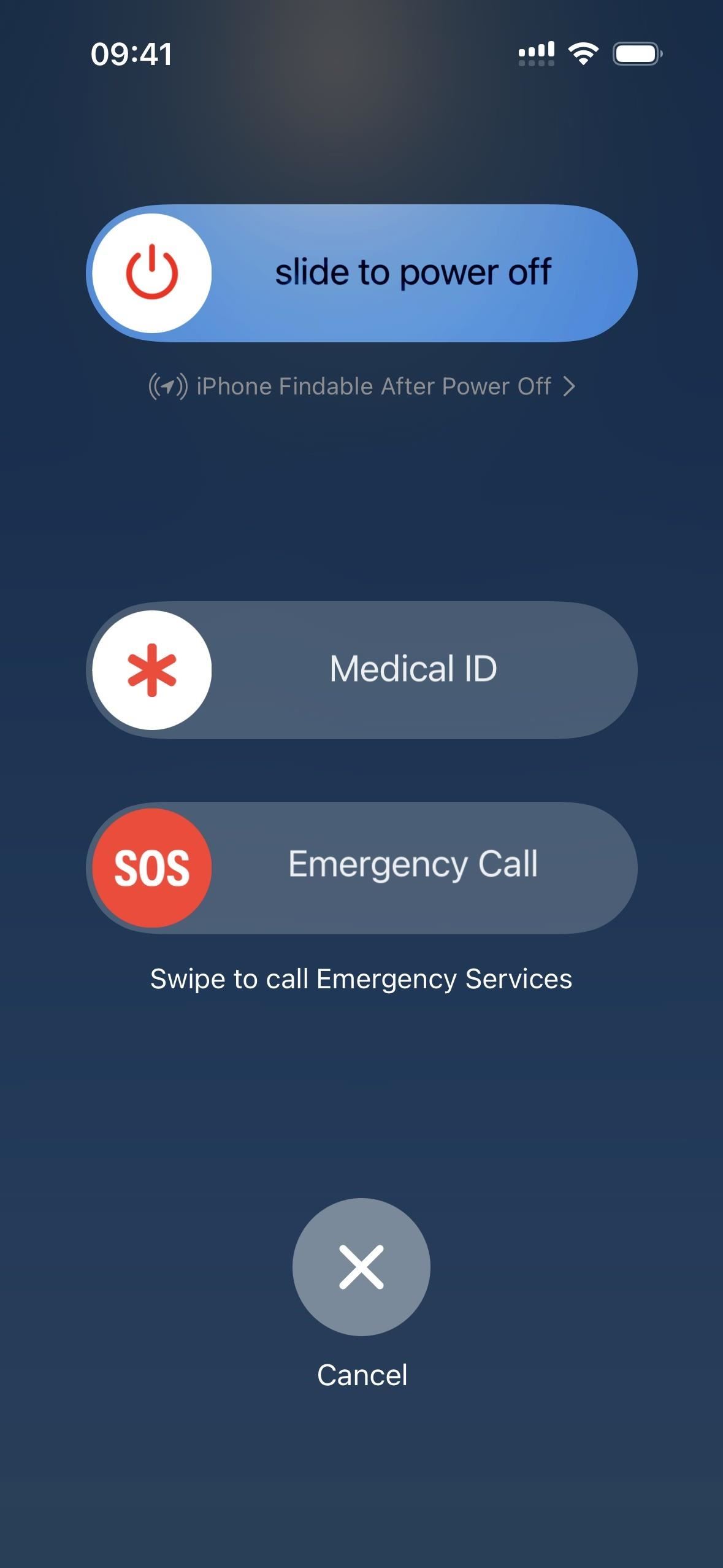
2. Panggilan dengan Tahan dan Lepas
Pergi ke Tetapan –> SOS Kecemasan dan anda akan menemui pilihan”Panggil dengan Tahan dan Lepas”pada iOS 16.3 dan lebih baru atau”Panggil dengan Tahan”pada versi terdahulu.
Apabila dihidupkan, anda boleh terus menekan dan menahan sebelah dan sama ada butang kelantangan bersama-sama. Kira detik akan muncul pada skrin anda, disertai dengan bunyi penggera, dengan arahan untuk terus menahan butang untuk menghubungi perkhidmatan kecemasan. Apabila kira detik tamat, lepaskan butang untuk membuat panggilan.
Semasa panggilan, maklumat lokasi anda dikongsi dengan pusat panggilan jika disokong di kawasan anda. Apabila panggilan ditamatkan, iPhone anda menghantar kenalan kecemasan anda atau menghubungi mesej teks dengan lokasi semasa anda (lihat di bawah).
Untuk membatalkan, lepaskan butang sebelum kira detik tamat.
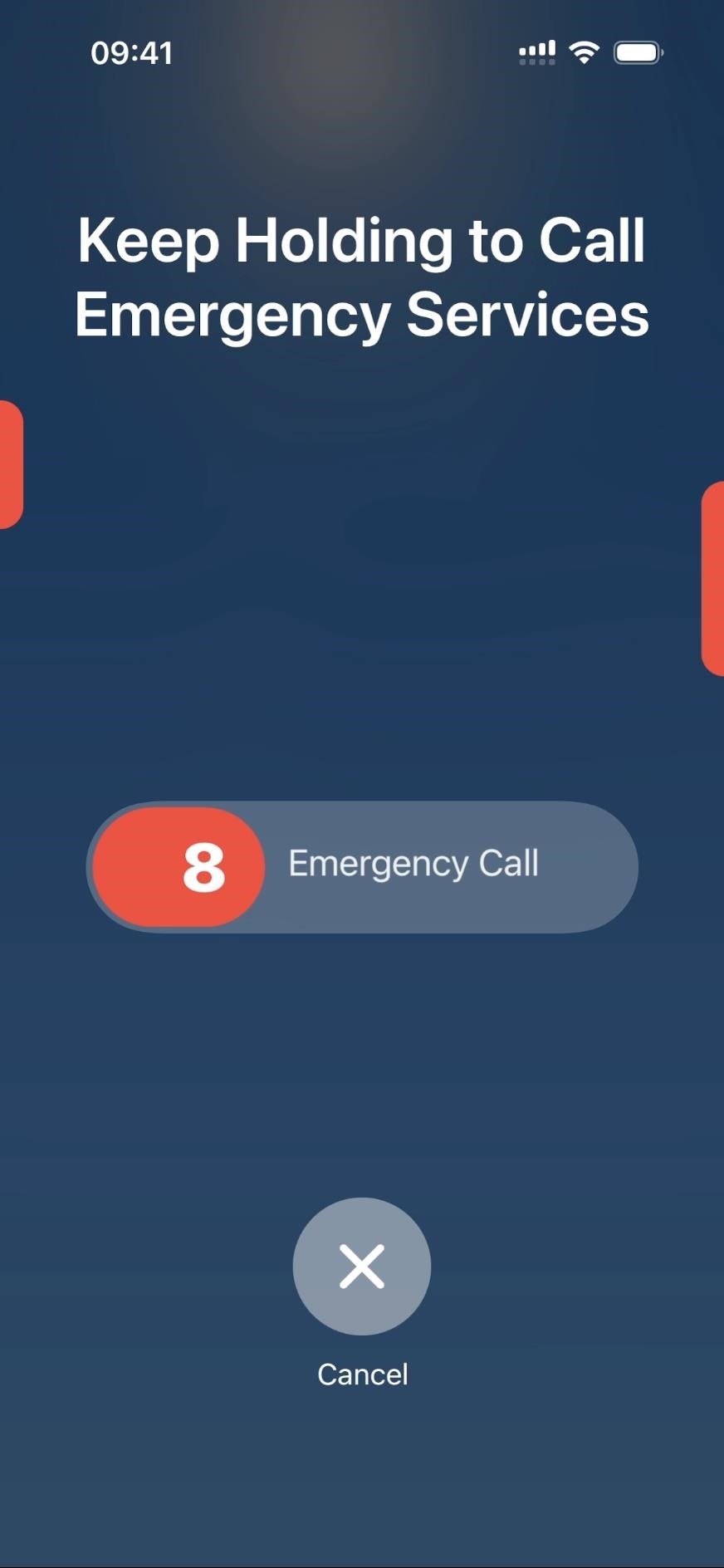
3. Panggil dengan 5 Tekan Butang
Pergi ke Tetapan –> SOS Kecemasan, dan anda akan menemui pilihan”Panggil dengan 5 Tekan Butang”pada iOS 16.3 dan lebih baharu atau”Panggil dengan 5 Tekan”pada versi terdahulu.
Apabila dihidupkan, anda boleh mengklik butang sisi lima kali berturut-turut untuk memulakan panggilan. Kira detik akan muncul pada skrin anda, disertai dengan bunyi penggera. Apabila kira detik tamat, lepaskan butang untuk membuat panggilan. Anda juga boleh meluncurkan butang SOS pada gelangsar Panggilan Kecemasan ke sisi lain jika anda mahu panggilan disambungkan lebih awal.
Semasa panggilan, maklumat lokasi anda dikongsi dengan pusat panggilan jika disokong di kawasan anda. Apabila panggilan ditamatkan, iPhone anda menghantar kenalan kecemasan anda atau menghubungi mesej teks dengan lokasi semasa anda (lihat di bawah).
Untuk membatalkan, ketik butang henti (X) sebelum pengiraan detik tamat.
4. Panggil Dengan Senyap
Apabila”Panggil dengan Tahan dan Lepaskan”dan/atau”Panggil dengan 5 Tekan Butang”didayakan dalam Tetapan –> SOS Kecemasan, togol”Panggil Senyap”baharu muncul pada iOS 16.3 dan lebih baru. Ia dipanggil”Bunyi Countdown”pada versi terdahulu dan melakukan yang bertentangan dengan”Panggil Senyap.”
Apabila dihidupkan, denyar, bunyi penggera dan audio VoiceOver akan dilumpuhkan apabila menggunakan sama ada”Panggil dengan Tahan dan Lepaskan”atau”Panggil dengan 5 Tekan Butang”untuk menghubungi perkhidmatan kecemasan.
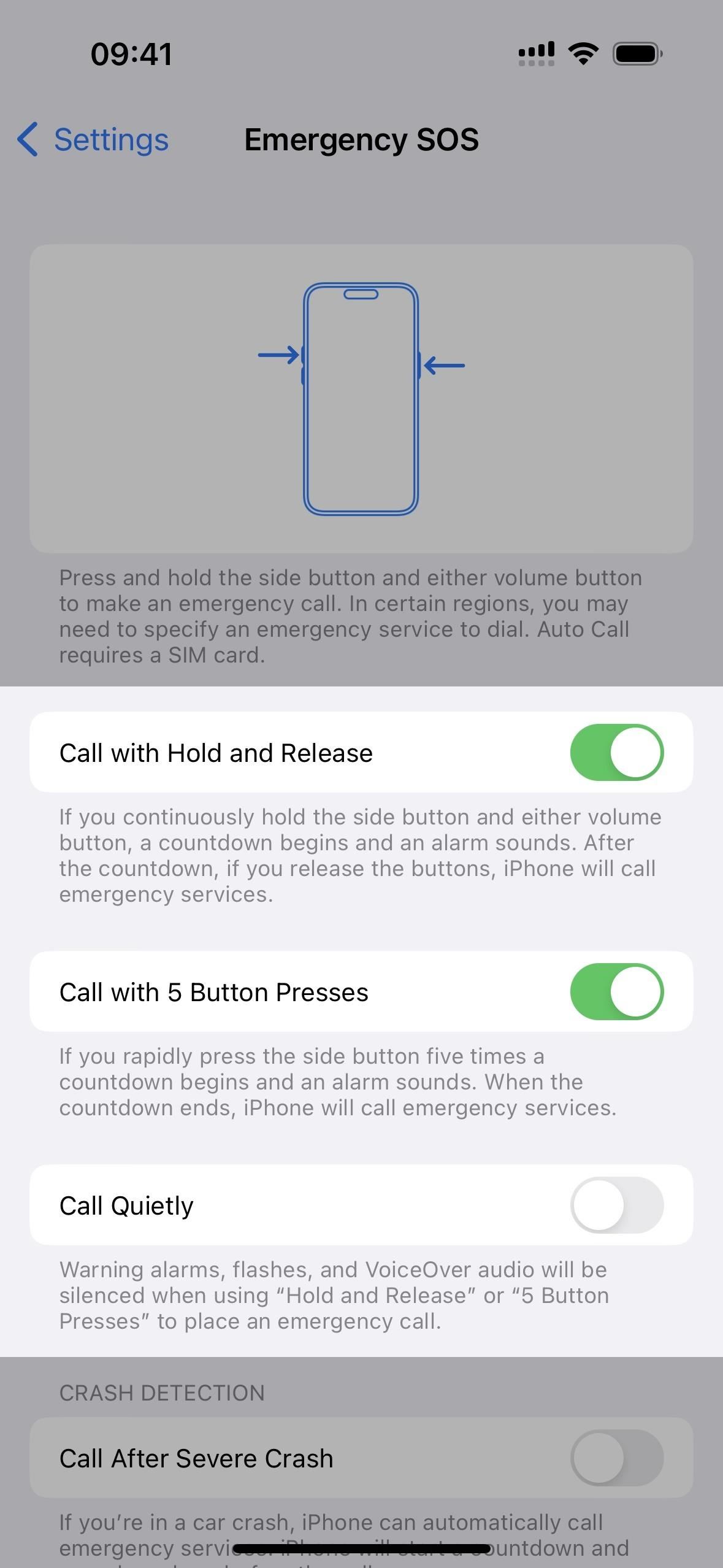

5. Panggilan Selepas Ranap Teruk
Kembali dalam Tetapan –> SOS Kecemasan, anda hanya akan menemui pilihan”Panggil Selepas Ranap Teruk”pada model iPhone 14, 14 Plus, 14 Pro dan 14 Pro Max. Model ini mempunyai pecutan dwi-teras yang boleh mengesan ukuran G-force sehingga 256 G-forces, serta giroskop julat dinamik tinggi yang membantu mengecam kesan kenderaan.
Dengan ia dihidupkan, iPhone anda akan memanggil 911 secara automatik apabila ciri Pengesanan Ranap mengesan bahawa anda telah mengalami kemalangan kereta yang besar.
Apple menyatakan,”Pengesanan Ranap direka bentuk untuk mengesan kemalangan kereta yang teruk — seperti kesan hadapan, sisi-hentaman, dan perlanggaran bahagian belakang serta terbalik — melibatkan sedan, van mini, SUV, trak pikap dan kereta penumpang lain. Apabila kemalangan kereta yang teruk dikesan, iPhone atau Apple Watch* anda membunyikan penggera dan memaparkan amaran.”
Makluman pada skrin berkata,”Nampaknya anda telah mengalami kemalangan. iPhone akan mencetuskan SOS Kecemasan jika anda tidak bertindak balas.”Bunyi kokol yang kuat akan membantu anda melihat amaran itu. Anda kemudiannya boleh membatalkan panggilan, memanggil serta-merta melalui peluncur Kecemasan Panggilan atau tunggu 10 saat untuk iPhone anda memanggil 911 secara automatik.
Untuk mengetahui lebih lanjut tentang Pengesanan Ranap pada iPhone dan Apple Watch, lawati Tapak web Apple.
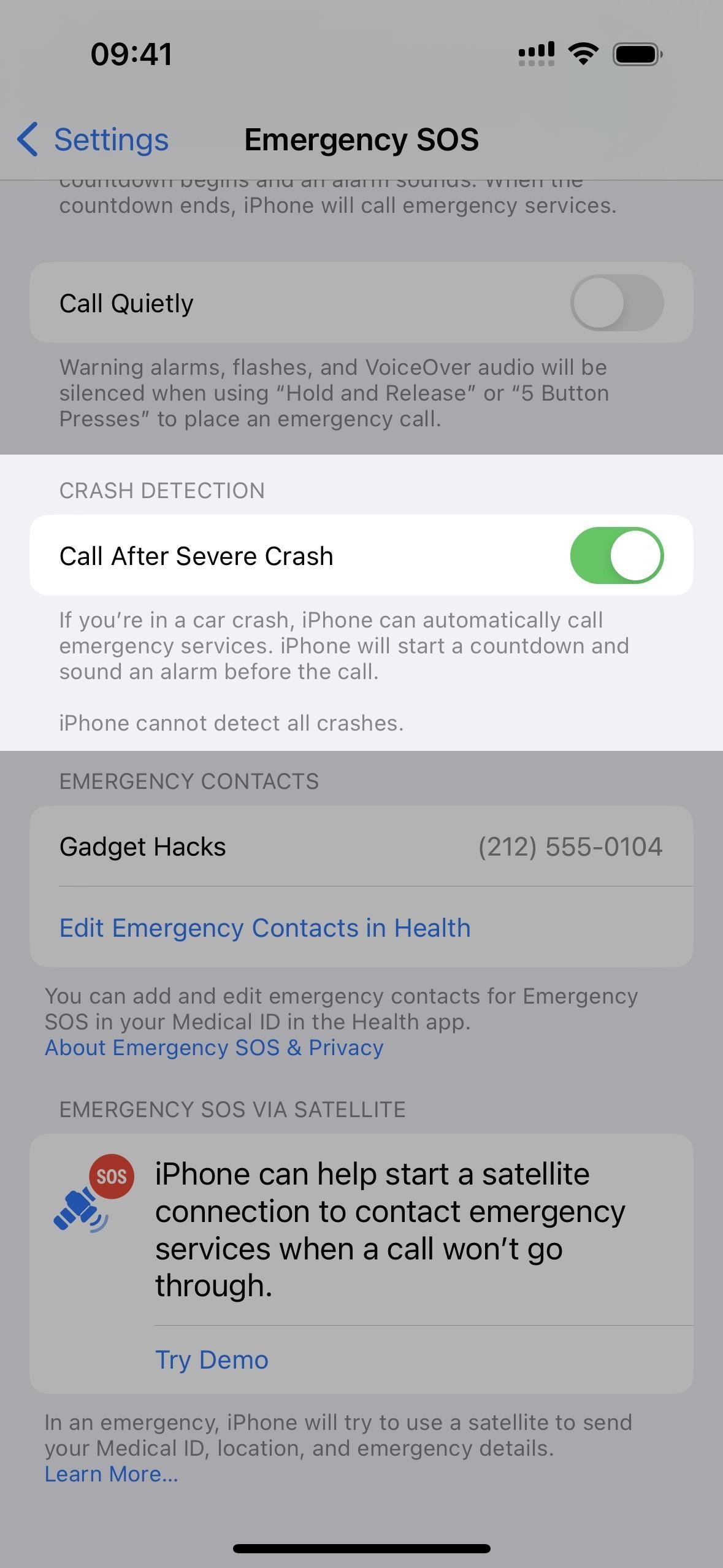
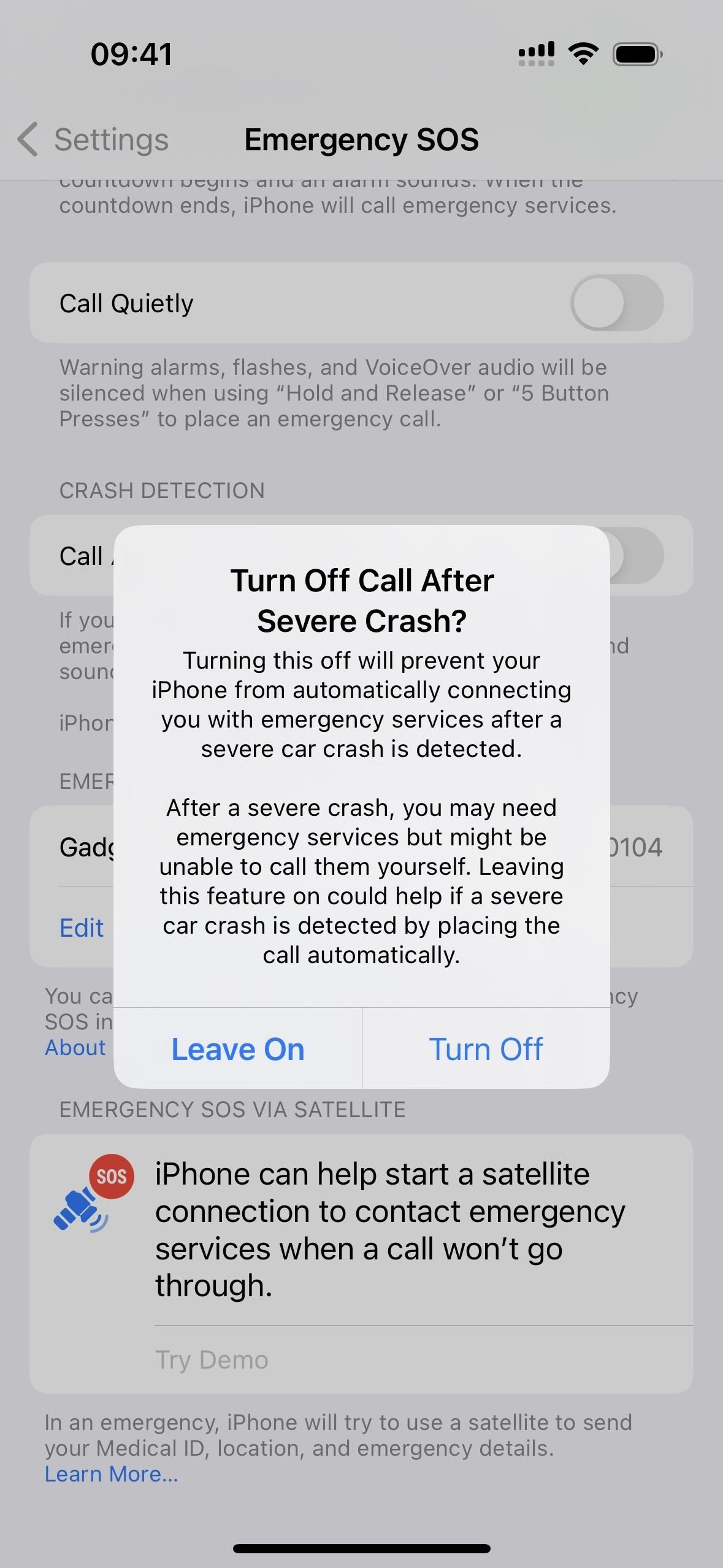
*Hanya Apple Watch Siri 8, SE (generasi ke-2) dan Ultra dengan versi watchOS terkini akan berfungsi dengan Pengesanan Ranap.
6. Gunakan SOS Kecemasan melalui Satelit
Juga eksklusif untuk model siri iPhone 14 ialah SOS Kecemasan melalui Satelit. Perkhidmatan ini boleh membantu anda menghantar teks kepada perkhidmatan kecemasan apabila anda tidak mempunyai liputan selular atau Wi-Fi. Menurut Apple:
SOS Kecemasan melalui satelit boleh membantu anda berhubung dengan perkhidmatan kecemasan dalam keadaan luar biasa apabila tiada cara lain untuk mencapai perkhidmatan kecemasan tersedia. Jika anda memanggil atau menghantar teks kepada perkhidmatan kecemasan dan tidak dapat menyambung kerana anda berada di luar julat liputan selular dan Wi-Fi, iPhone anda cuba menyambungkan anda melalui satelit kepada bantuan yang anda perlukan.
Apabila anda menggunakan sambungan satelit, pengalamannya berbeza daripada menghantar atau menerima mesej melalui selular. Dalam keadaan ideal dengan pandangan langsung ke langit dan ufuk, mesej mungkin mengambil masa 15 saat untuk dihantar dan lebih seminit untuk dihantar di bawah pokok dengan dedaunan yang cerah atau sederhana. Jika anda berada di bawah dedaunan yang lebat atau dikelilingi oleh halangan lain, anda mungkin tidak dapat menyambung ke satelit. Masa sambungan juga boleh dipengaruhi oleh persekitaran anda, panjang mesej anda dan status serta ketersediaan rangkaian satelit.
Anda boleh mencuba tunjuk cara dalam Tetapan –> SOS Kecemasan. Demo akan memandu anda melalui proses mencari dan menyambung ke satelit terdekat.
Untuk menjalankan ujian, sambungan selular anda akan dilumpuhkan. Untuk mencari satelit, anda memerlukan pandangan langit yang jelas, kerana bangunan, ciri rupa bumi tertentu dan pokok boleh menyekat laluan.
Semasa mencari satelit, anda mungkin perlu menghidupkan iPhone anda ke tuding ke arah yang betul.
Ketik”Tamat”untuk menghentikan demo dan mendayakan semula sambungan selular anda.
Anda juga boleh berkongsi lokasi anda dengan keluarga dan rakan melalui Cari Saya aplikasi. Daripada tab Saya, anda akan menemui pilihan di bawah”Lokasi Saya melalui Satelit.”
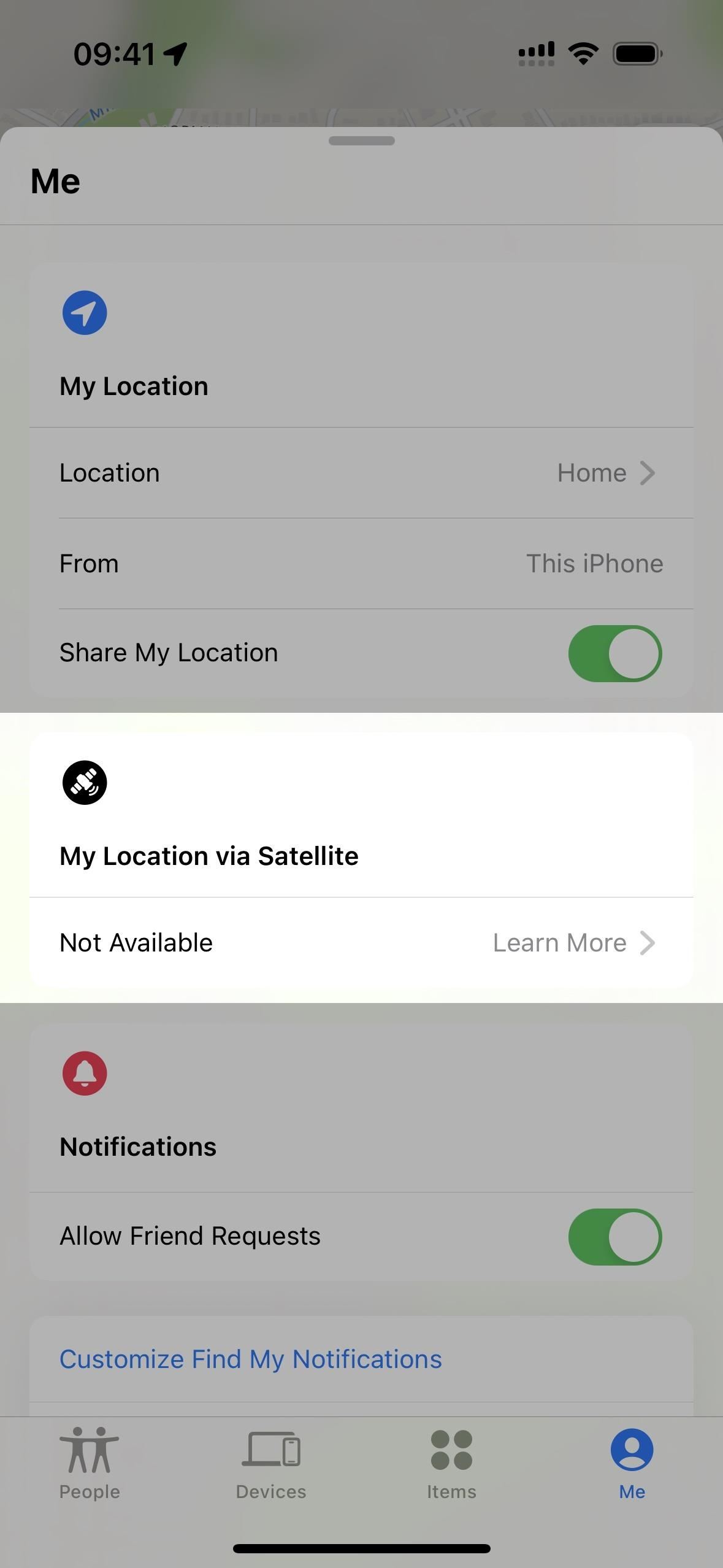
SOS Kecemasan melalui Satelit ialah perkhidmatan berbayar, tetapi dua tahun pertama selepas pertama kali mengaktifkan model siri iPhone 14 anda. Memandangkan tiada siapa yang mencecah tanda dua tahun — siri iPhone baru sahaja dikeluarkan pada September 2022 (Oktober untuk model Plus) — harga perkhidmatan itu belum diketahui.
Untuk mengetahui lebih lanjut tentang SOS Kecemasan melalui Satelit, termasuk contoh dunia sebenar, lawati tapak web Apple.
7. Panggilan dengan Siri
Walaupun bukan ciri khusus SOS Kecemasan, anda masih boleh menggunakan Siri atau Hey Siri untuk menghubungi 911 untuk anda. Apabila anda melakukannya, kira detik tiga saat akan muncul, memberi anda peluang untuk membatalkan panggilan. Beberapa frasa yang berfungsi termasuk:
“Panggil perkhidmatan kecemasan””Dail 911″”Telefon 911″”Panggil ambulans”
Semasa panggilan, maklumat lokasi anda mungkin dikongsi dengan pusat panggilan jika disokong dalam kawasan anda. Apabila panggilan ditamatkan, iPhone anda juga mungkin menghantar kenalan kecemasan anda atau menghubungi mesej teks dengan lokasi semasa anda (lihat di bawah).
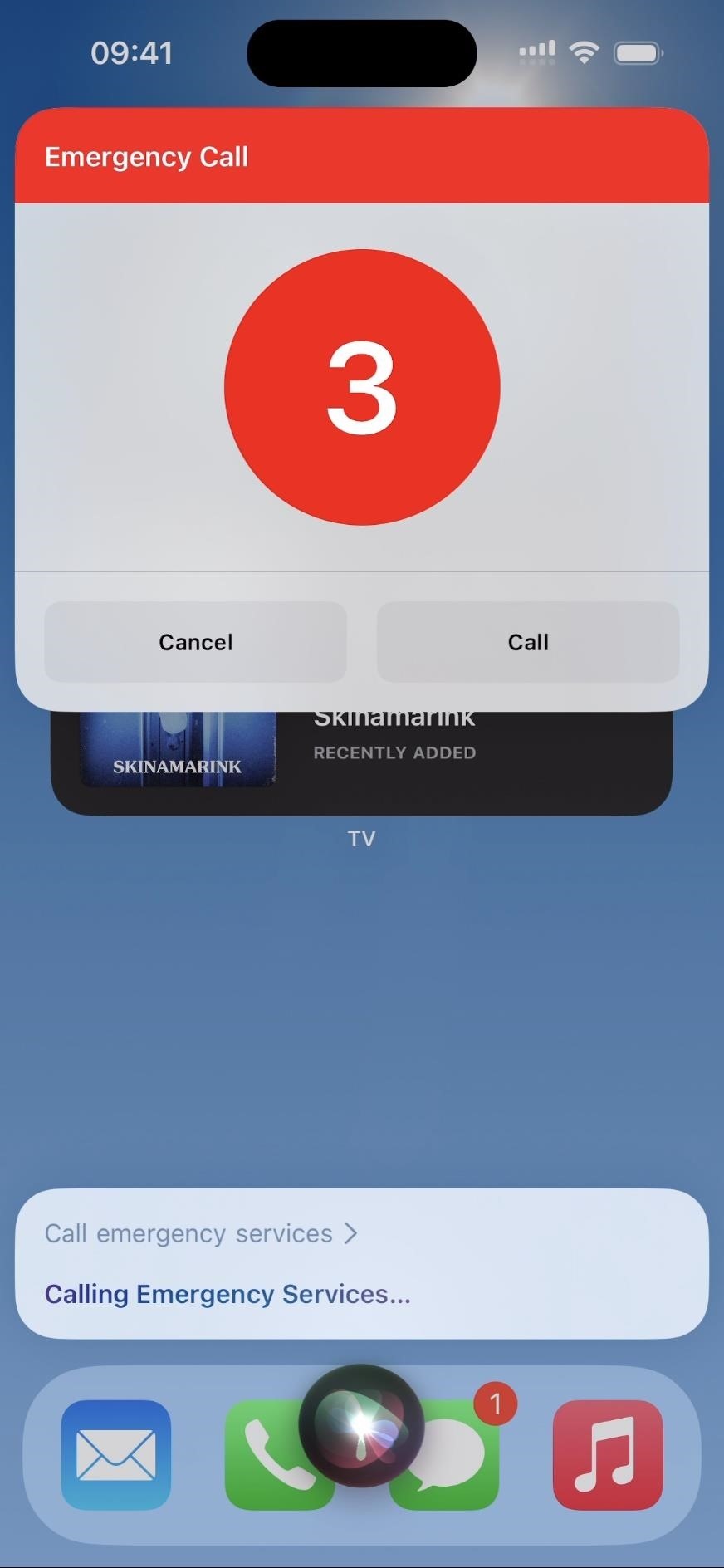
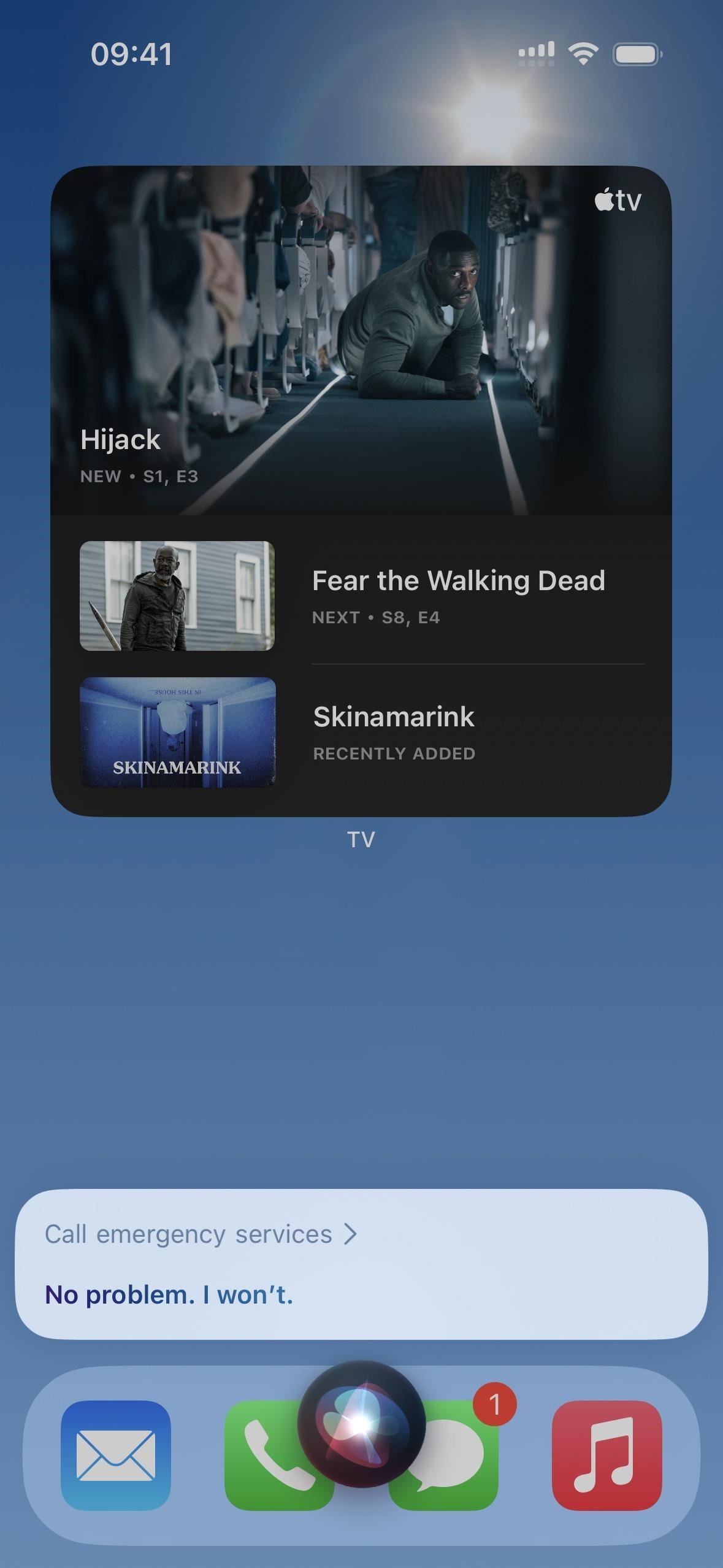
8. Panggilan dengan Kawalan Suara
Jika anda menggunakan Kawalan Suara untuk menavigasi iPhone anda, anda boleh menggunakan arahan untuk memanggil perkhidmatan kecemasan, sama seperti menggunakan Siri. Frasa khusus yang berfungsi termasuk yang berikut, tetapi variasi lain juga mungkin disokong:
“Buat panggilan kecemasan””Buat panggilan SOS kecemasan”
Semasa panggilan, maklumat lokasi anda mungkin dikongsi dengan pusat panggilan jika disokong di kawasan anda. Apabila panggilan ditamatkan, iPhone anda juga mungkin menghantar kenalan kecemasan anda atau menghubungi mesej teks dengan lokasi semasa anda (lihat di bawah).
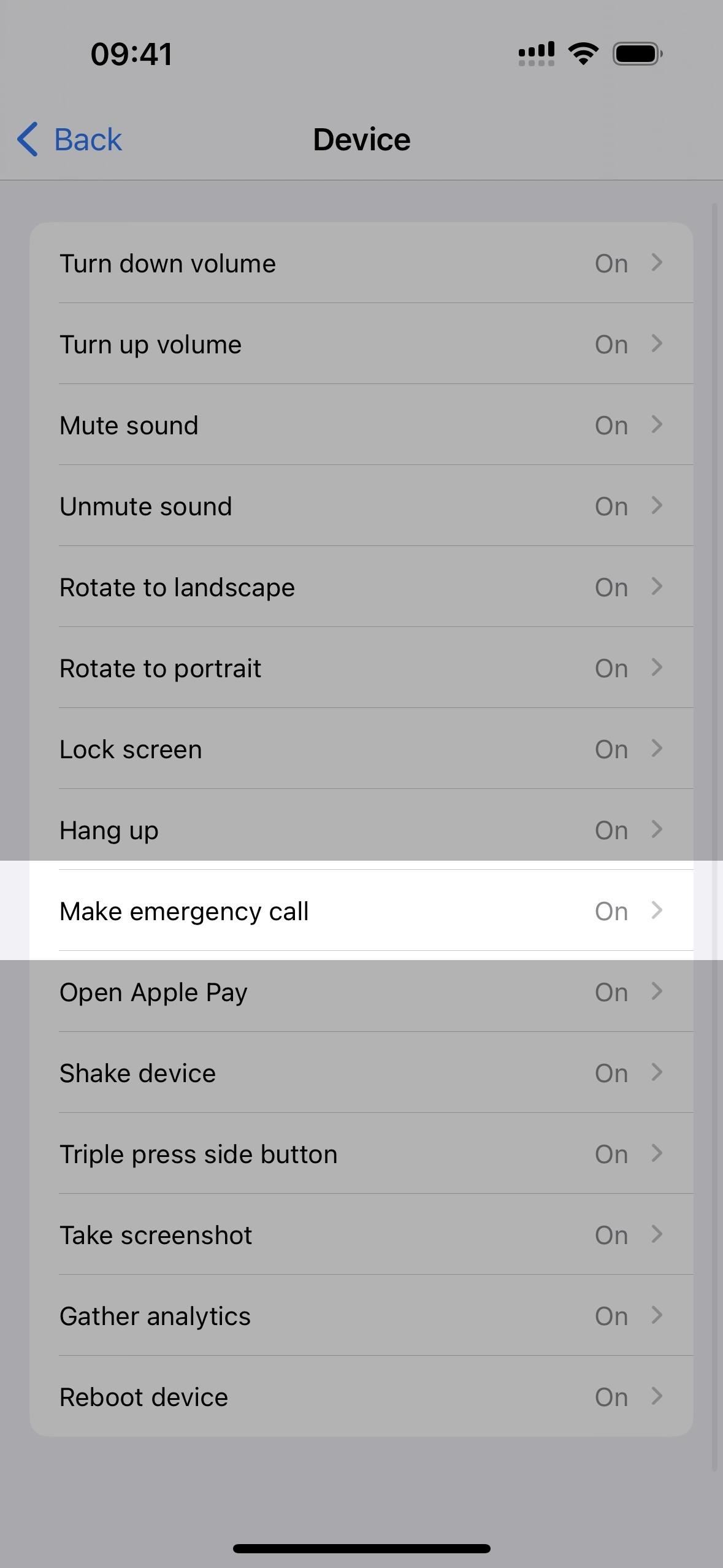
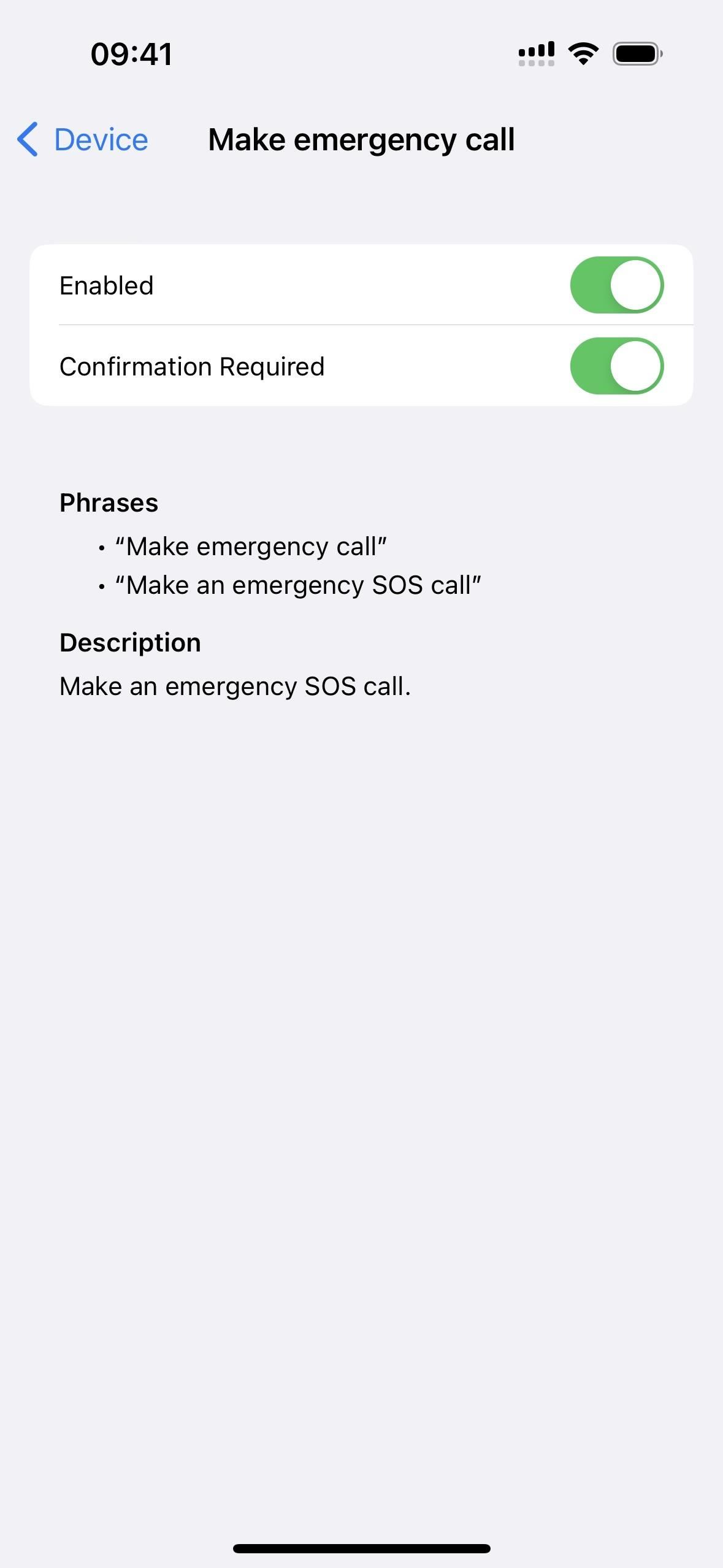
Tambah Kenalan Kecemasan
Jika anda mahu lokasi anda dihantar kepada satu atau lebih kenalan selepas panggilan kecemasan berjaya dibuat, pergi ke Tetapan – > SOS Kecemasan dan pilih sama ada”Sediakan Kenalan Kecemasan dalam Kesihatan”jika anda tiada pada masa ini atau”Edit Kenalan Kecemasan dalam Kesihatan.”
Anda juga boleh pergi ke tempat yang sama melalui Tetapan –> Kesihatan –> ID perubatan; dan anda boleh membuka Kesihatan secara terus, ketik imej profil anda dalam tab Ringkasan atau Semak Imbas dan pilih”ID Perubatan.”
Ketik”Edit”pada halaman ID Perubatan, kemudian”tambahkan kenalan kecemasan.”Jika anda sudah ada, anda boleh mengalih keluar mereka jika anda tidak lagi mahu menghantar lokasi anda kepada mereka secara automatik selepas panggilan 911.
Selepas anda memilih kenalan, pilih hubungan mereka dengan anda dan tekan”Selesai”untuk memuktamadkannya.
Mulai sekarang, sesiapa yang disenaraikan sebagai kenalan kecemasan akan dihantar secara automatik”SOS Kecemasan. [Nama anda] memanggil perkhidmatan kecemasan. [Nama anda] telah menyenaraikan anda sebagai kenalan kecemasan.”Mesej kedua akan berkongsi lokasi semasa anda. Sebelum mesej dihantar, kira detik pada skrin membolehkan anda menghentikan iPhone anda daripada menghantar teks ini.
Jika mesej pertama dihantar, SOS Kecemasan akan terus menghantar teks untuk”tempoh masa”untuk mengemas kini kenalan anda apabila lokasi anda berubah. Anda boleh berhenti berkongsi maklumat ini dengan mengetik bar status pada iPhone anda dan memilih”Berhenti Berkongsi Lokasi Kecemasan.”Anda juga harus menerima peringatan setiap empat jam selama 24 jam untuk berhenti berkongsi lokasi anda.
Jangan Terlepas: 23 Perkara yang Boleh Dilakukan oleh Butang Kelantangan iPhone Anda Selain Pelarasan Kelantangan
Pastikan Sambungan Anda Selamat Tanpa Bil Bulanan. Dapatkan langganan seumur hidup kepada VPN Unlimited untuk semua peranti anda dengan pembelian sekali sahaja daripada Gadget Hacks Shop baharu dan tonton Hulu atau Netflix tanpa sekatan serantau, tingkatkan keselamatan semasa menyemak imbas di rangkaian awam dan banyak lagi.
Beli Sekarang (Diskaun 80%) >
Tawaran berbaloi lain untuk dilihat:
Foto muka depan dan tangkapan skrin oleh Justin Meyers/Gadget Hacks